近日有一些小伙伴咨询小编关于Excel如何同步数据到word呢?下面就为大家带来了Excel同步数据到word方法,有需要的小伙伴可以来了解了解哦。
Excel如何同步数据到word Excel同步数据到word方法

1、首先我们准备好Excel表格里的数据,然后全选表格CTRL+C复制。
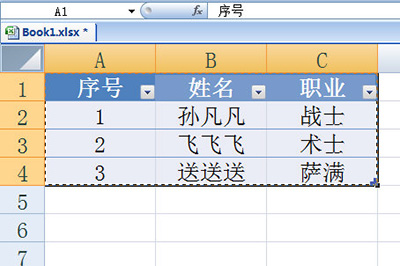
2、接着我们打开Word文档,在左上角粘帖图标中点击【选择性粘帖】或者直接按快捷键CTLR+ALT+V。在粘帖窗口中的左边选择【粘贴链接】,形式选择【Excel工作表对象】。
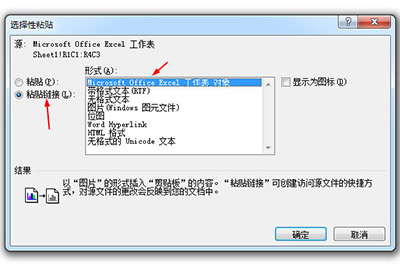
3、最后粘贴成功,并保存。
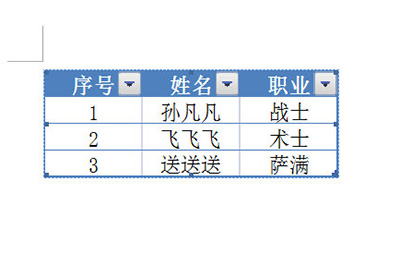
4、如此一来只要你在Excel表格中更新数据,你下次打开Word中就会提示你是否更新数据,点击是,Word和Excel里的表格就能同步更新啦。
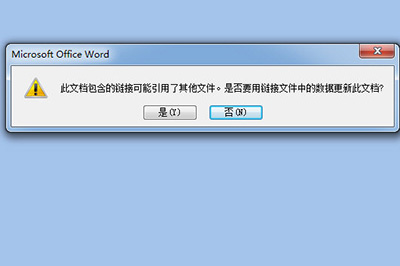
以上就是Excel如何同步数据到word的全部内容,更多精彩教程尽在下载之家!








